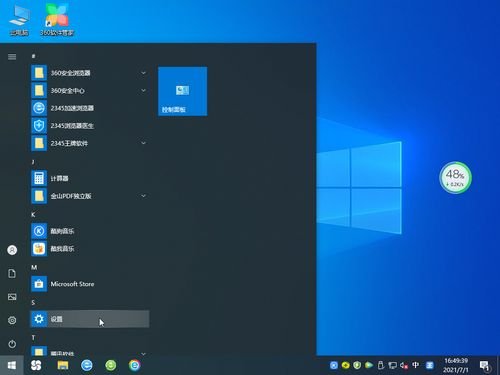Word文档单页横向设置技巧,分节排版全流程解析
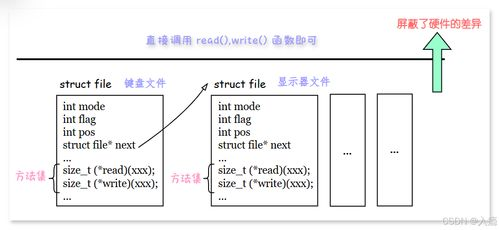
理解文档分节的基本原理
要实现Word文档中单独页面的方向调整,关键在于正确使用分节符(Section Break)。常规文档默认所有页面属于同一节,当需要改变某个页面的纸张方向时,必须先在目标位置前后插入分节符。这种分隔操作使得不同节可以独立设置页面属性,包括页边距、纸张方向和页眉页脚等。值得注意的是,分节符分为"下一页"、"连续"、"偶数页"和"奇数页"四种类型,其中"下一页"分节符最适合用于改变页面方向的场景。
插入分节符的详细步骤
将光标定位到需要变为横向的页面起始位置,在"布局"选项卡中找到"分隔符"下拉菜单。选择"下一页"分节符后,系统会自动创建新节并换页。接着将光标移至该页末尾,重复相同操作插入第二个分节符。此时文档结构已划分为:前节(纵向)-目标节(待设置)-后节(纵向)。为验证分节是否成功,可双击页脚区域查看节编号,或通过状态栏确认当前光标所在节数。这个基础操作是后续调整页面方向的前提条件,您是否注意到分节符在普通视图中显示为双虚线?
调整目标页面方向的具体方法
确保光标位于要修改的节内,在"布局"选项卡点击"纸张方向"按钮,从下拉菜单中选择"横向"。此时仅当前节页面会变为横向布局,前后节保持纵向不变。为精确控制页面方向变化,建议在修改前先检查"应用于"下拉框是否显示"本节"。若文档出现意外格式错乱,通常是因为分节符位置不当或页面方向应用范围选择错误。特别提醒,当横向页面包含表格或图片时,可能需要同步调整页边距以保证内容完整显示。
处理页眉页脚的连续性设置
分节后常遇到页眉页脚显示异常的问题。双击横向页面的页眉区域,在"页眉和页脚工具"中注意取消"链接到前一节"选项,否则修改会影响前节格式。同理,后节的页眉也需要断开与横向节的链接。对于需要保持连续编号的页码,应在"页码格式"对话框中勾选"续前节"。若文档包含目录,完成方向修改后建议更新整个目录字段,以确保页码引用准确无误。您知道吗?Word其实允许不同节使用完全独立的页眉设计和页码体系。
检查与修正常见排版问题
实施横向设置后,建议切换到"打印预览"视图检查实际效果。常见问题包括:分节符误放在段落中间导致内容割裂、横向页面的页边距与纵向页不协调、表格跨页显示异常等。对于多栏排版文档,可能需要单独设置横向节的栏数。若发现内容溢出,可尝试调整纸张大小或缩放比例。记住按住Ctrl键滚动鼠标滚轮可以快速缩放视图,方便检查细节。遇到顽固格式问题时,使用"显示格式"窗格(F1)能清晰查看当前节的所有格式属性。
高效操作的实用技巧补充
对于需要频繁设置横向页面的用户,可将此操作录制为宏命令实现一键切换。在包含大量图表的技术文档中,建议预先规划好横向页面的位置,避免后期调整引发大规模重排。使用"导航"窗格中的页面缩略图功能,能直观监控所有页面方向状态。当需要批量处理多个横向页面时,可以利用"查找和替换"功能定位特定分节符。提醒,完成所有修改后应保存为兼容模式(.doc)前进行充分测试,因为某些旧版本Word对分节符的处理可能存在差异。
通过上述分节技术,用户可以精准控制Word文档中任意页面的方向设置。掌握这些技巧不仅能解决单页横向排版需求,也为复杂文档的格式管理打下基础。实际操作中建议先备份文档,循序渐进地练习分节符与页面方向的配合使用,逐步提升专业排版能力。